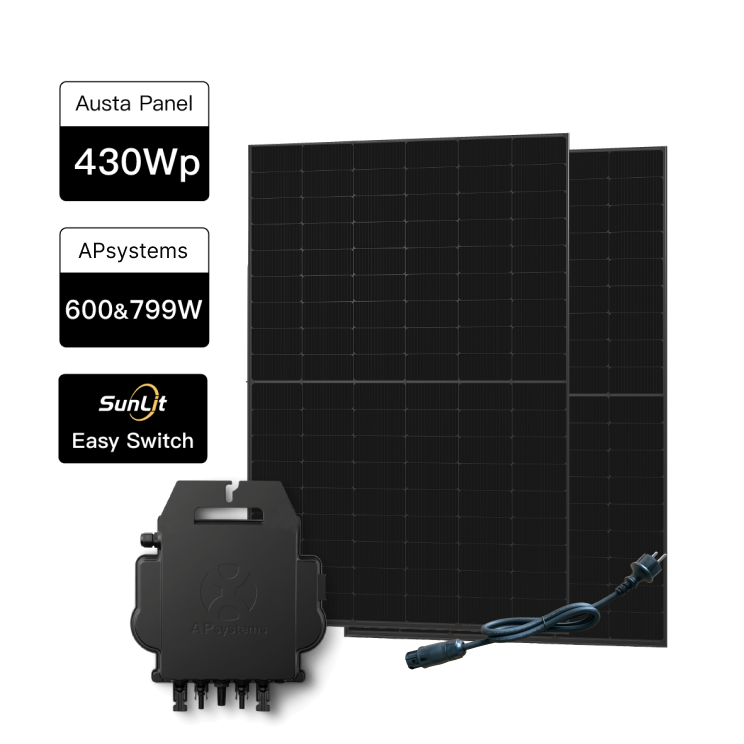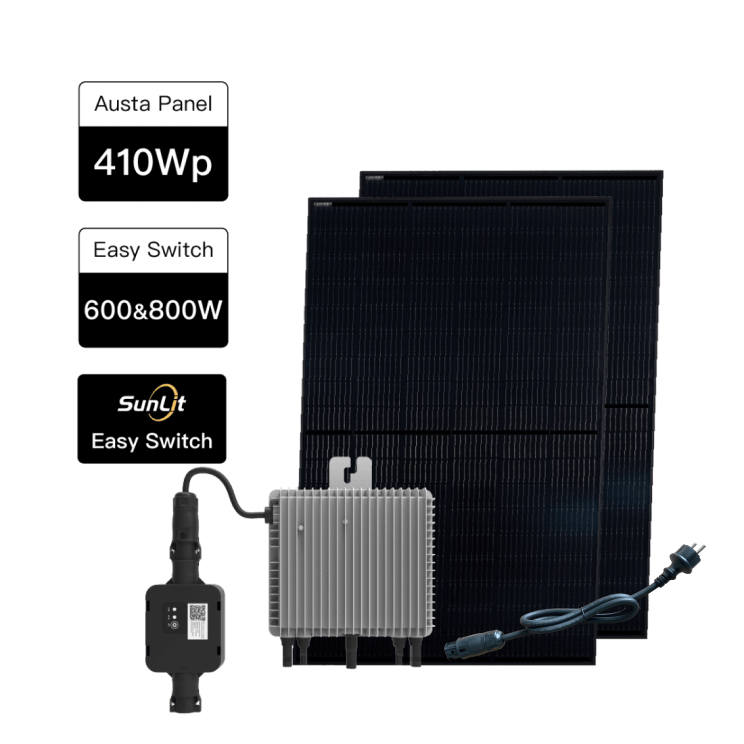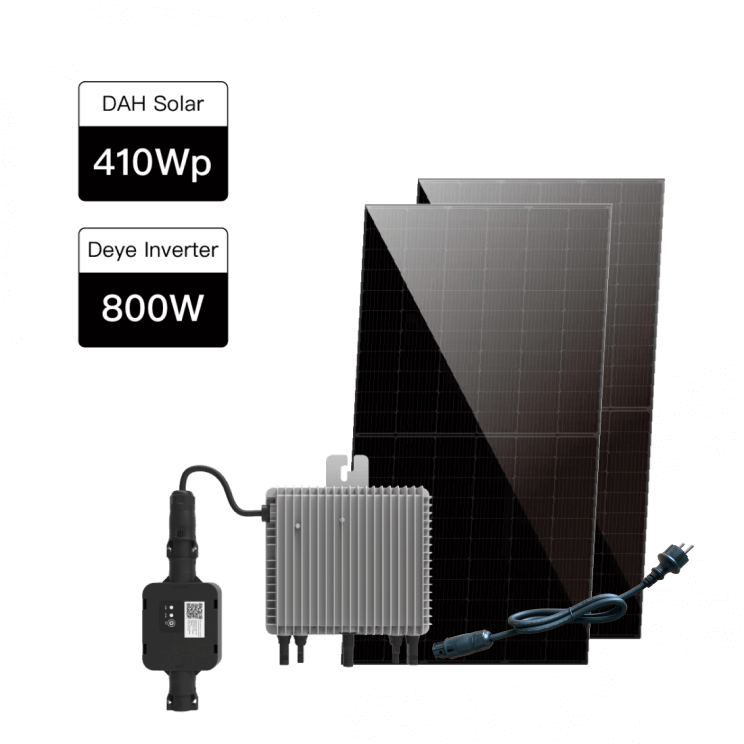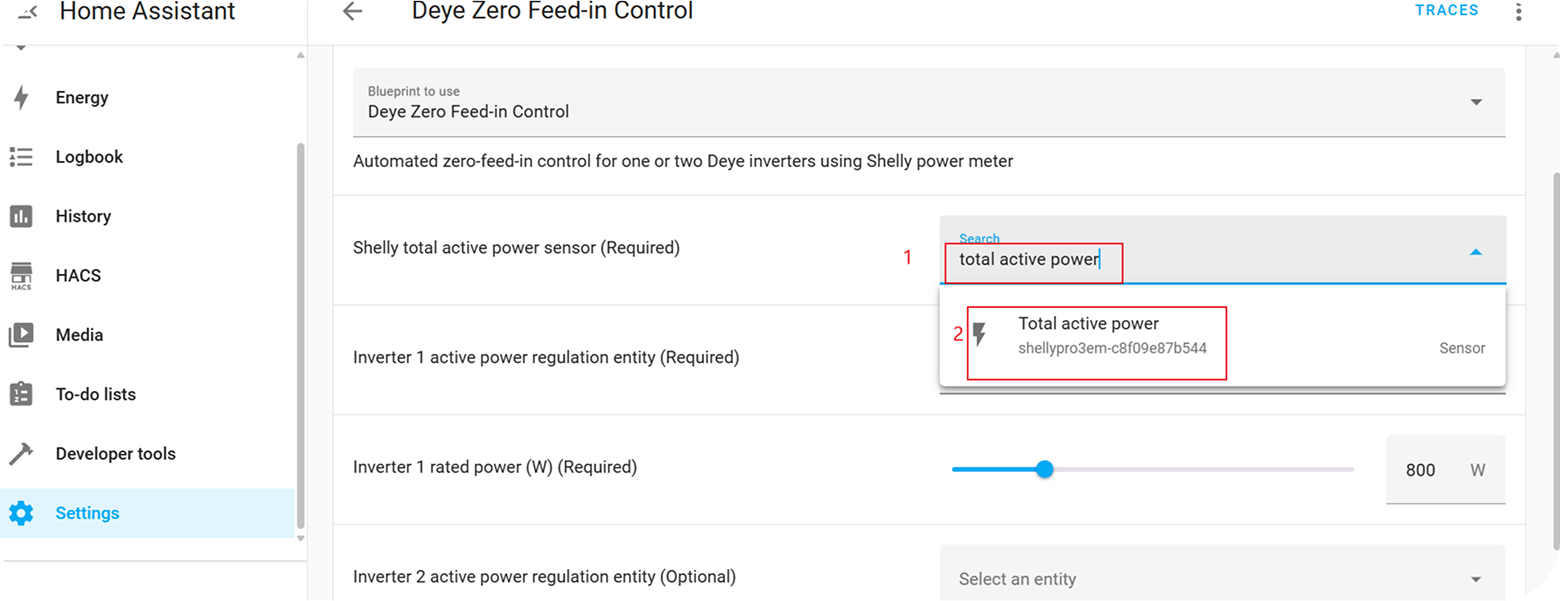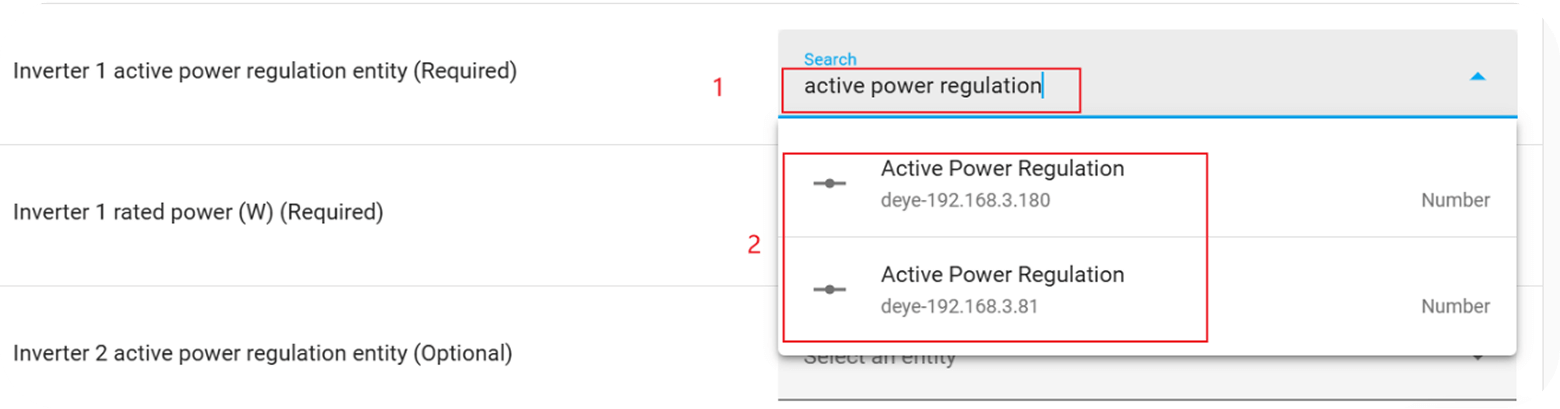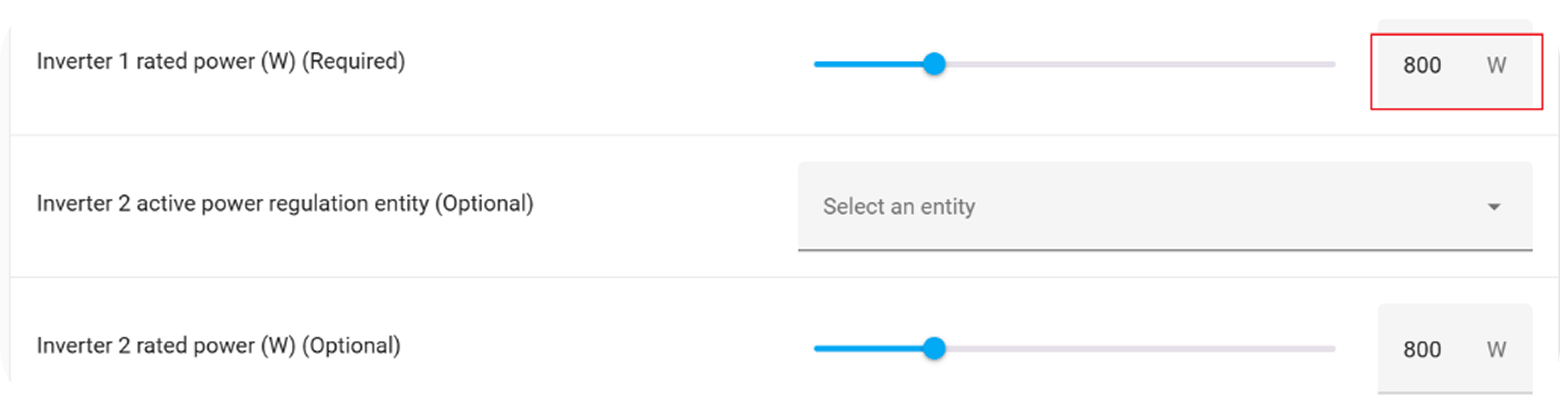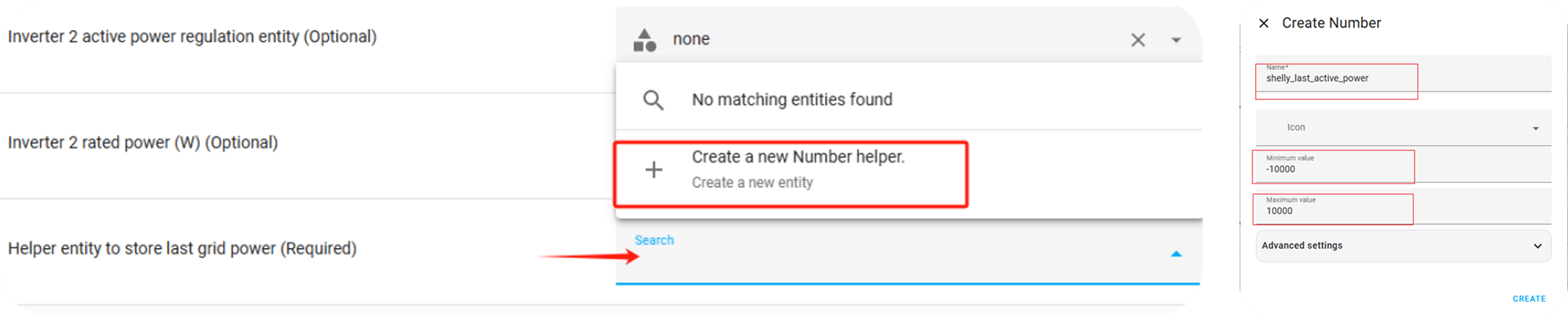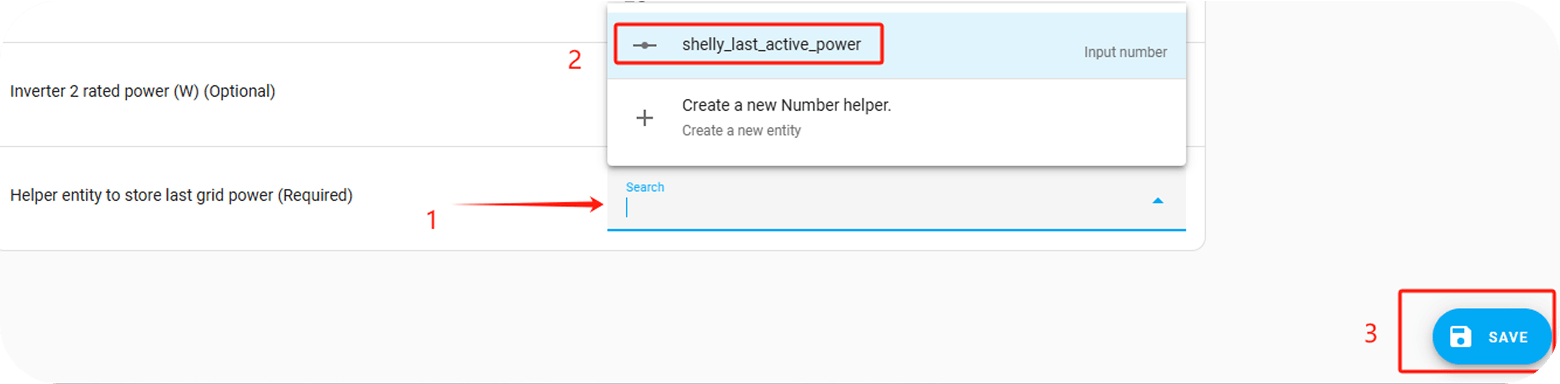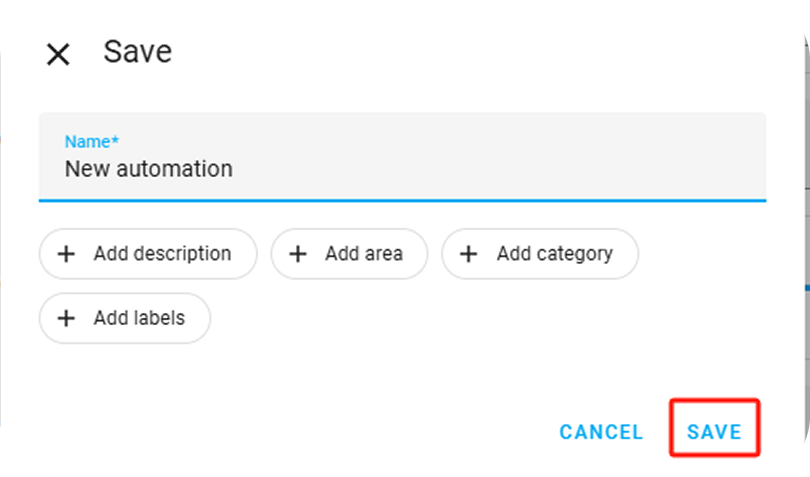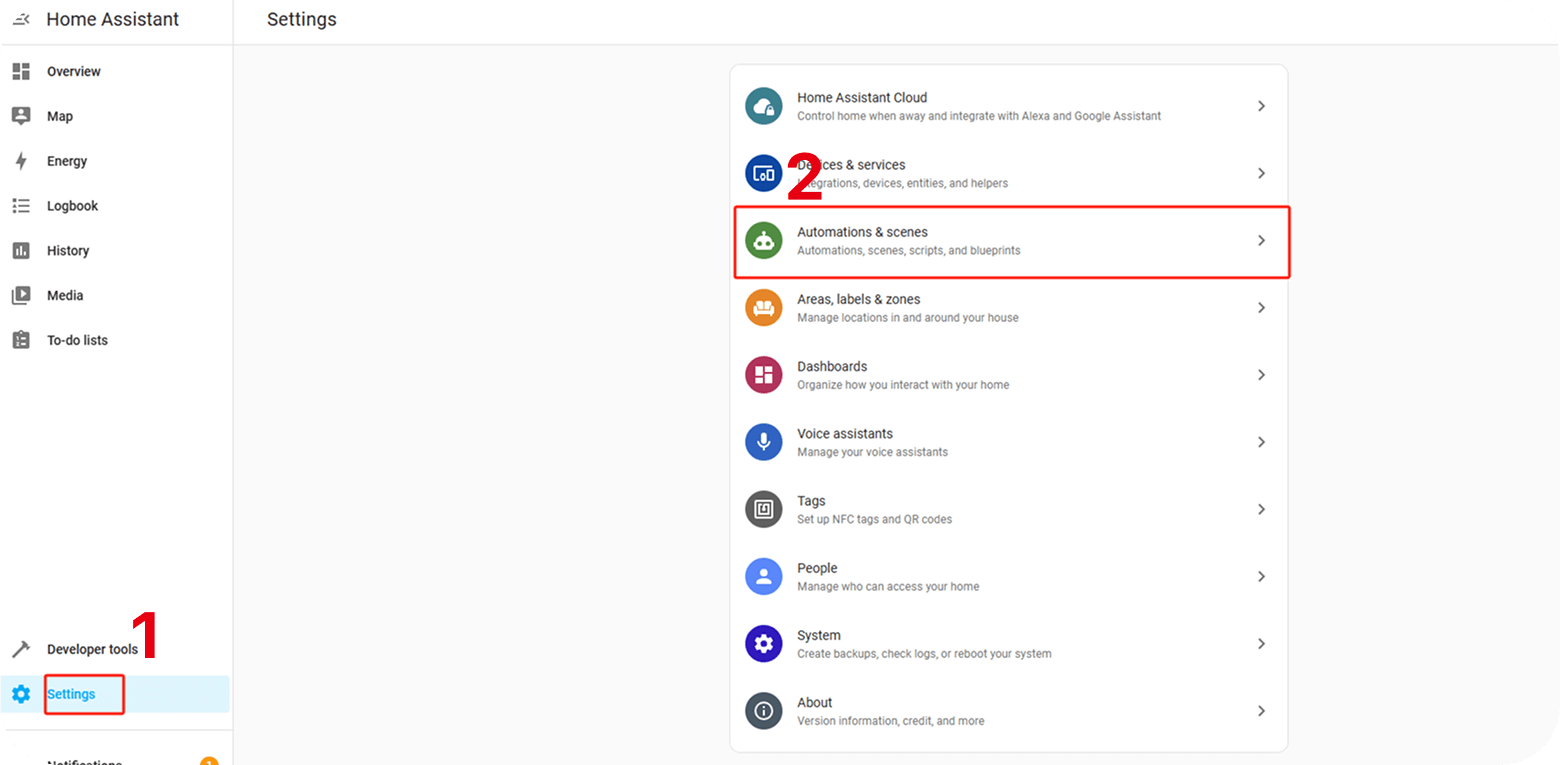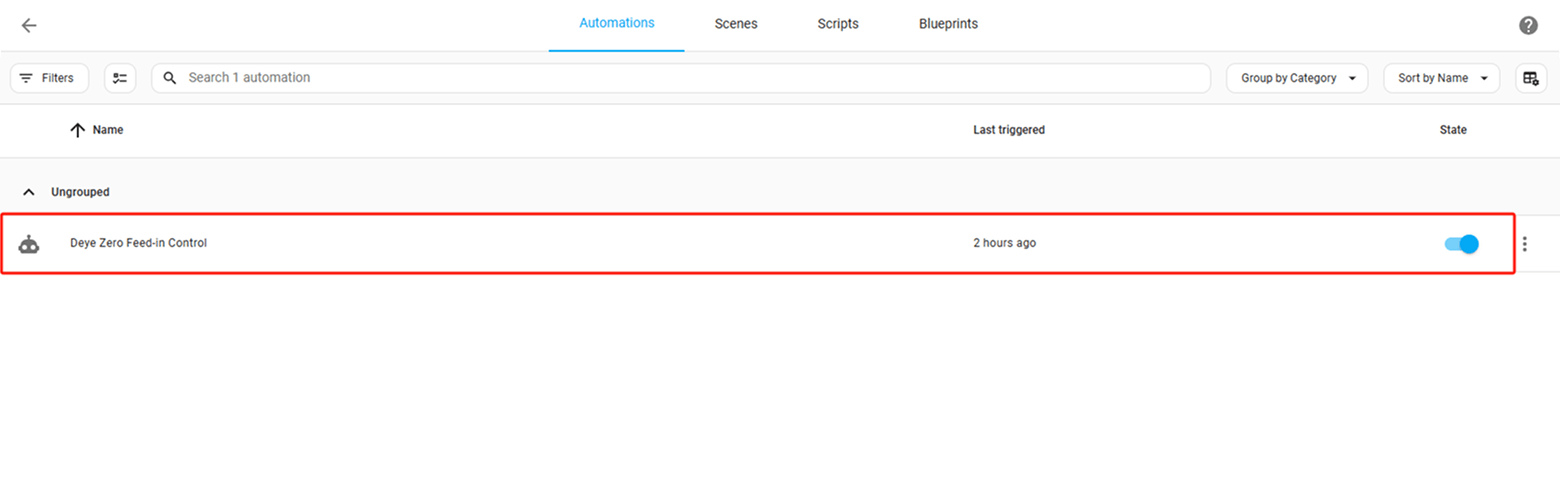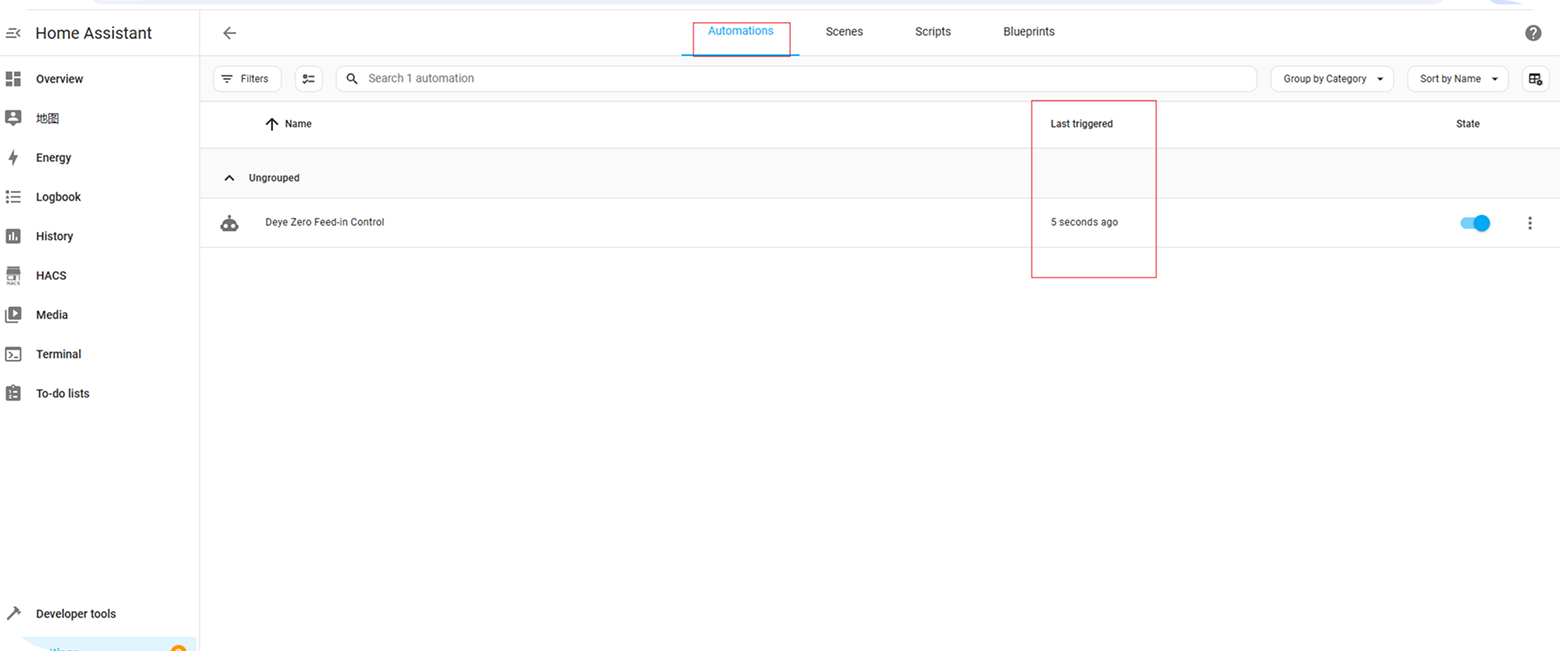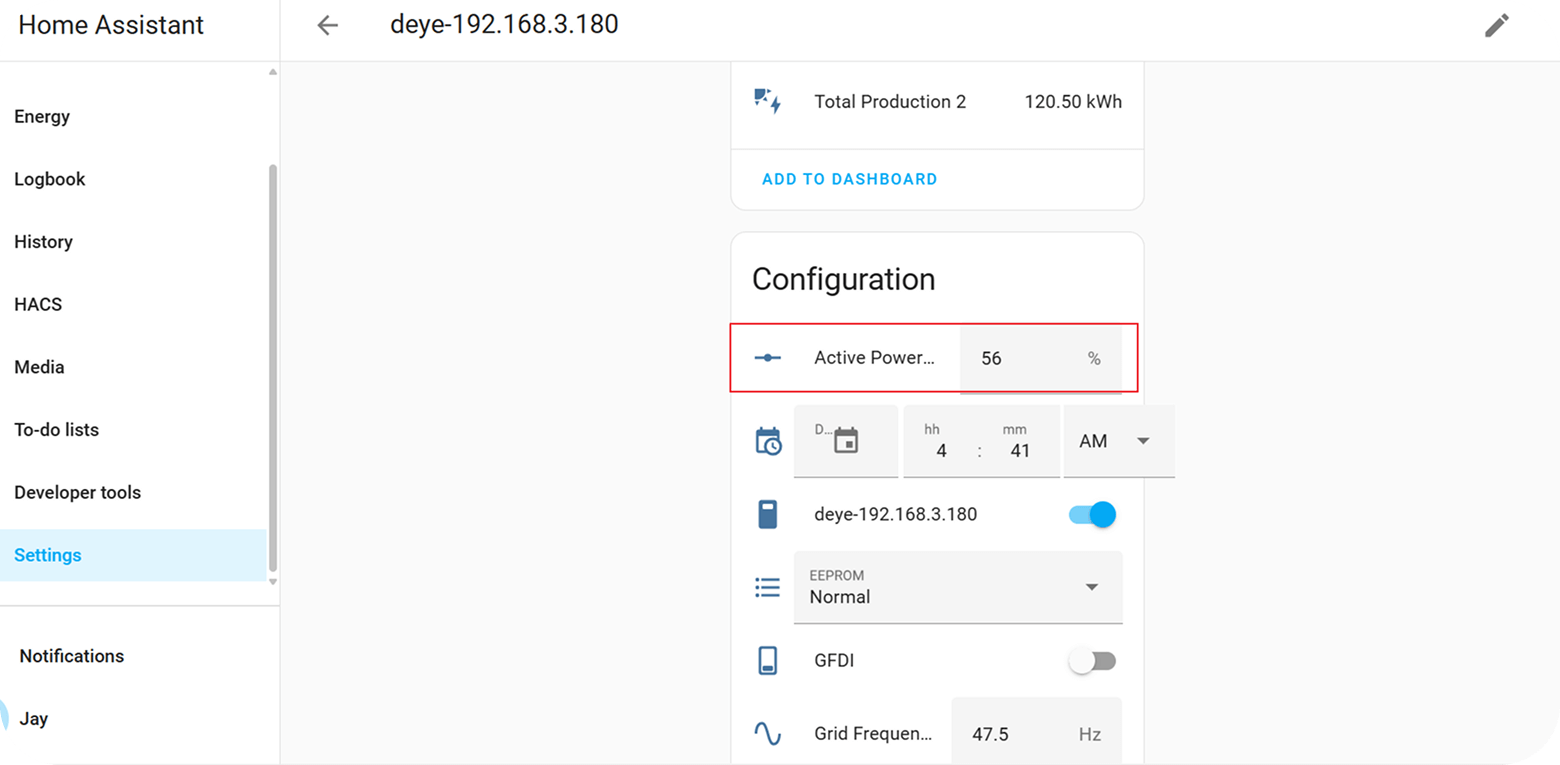Home Assistant installieren
Bitte klicken Sie auf folgenden Link: https://www.home-assistant.io/installation/
Onboarding mit Home Assistant
Bitte klicken Sie auf folgenden Link: https://www.home-assistant.io/getting-started/onboarding/
Geräteintegration bestätigen
Der Deye-Wechselrichter und der Shelly müssen in Home Assistant integriert sein. Wenn Sie eines der Geräte noch nicht integriert haben, folgen Sie bitte den Anleitungen:
Netzwerkinformationen der Geräte prüfen
Der Deye-Wechselrichter und der Shelly müssen mit demselben lokalen Netzwerk wie Home Assistant (HA) verbunden sein.
Wichtige Hinweise:
- Wenn Sie bereits die Cloud-Strategie in der SunLit Solar App aktiviert haben, deaktivieren Sie diese bitte zuerst über den Easy Switch oder entfernen Sie die Geräte vollständig aus der App.
- Wenn der Batteriestand ca. 1 % erreicht, laden Sie die Batterie auf mindestens 10 %, bevor Sie die Automatisierung in Home Assistant fortsetzen, um die Batteriegesundheit zu erhalten.
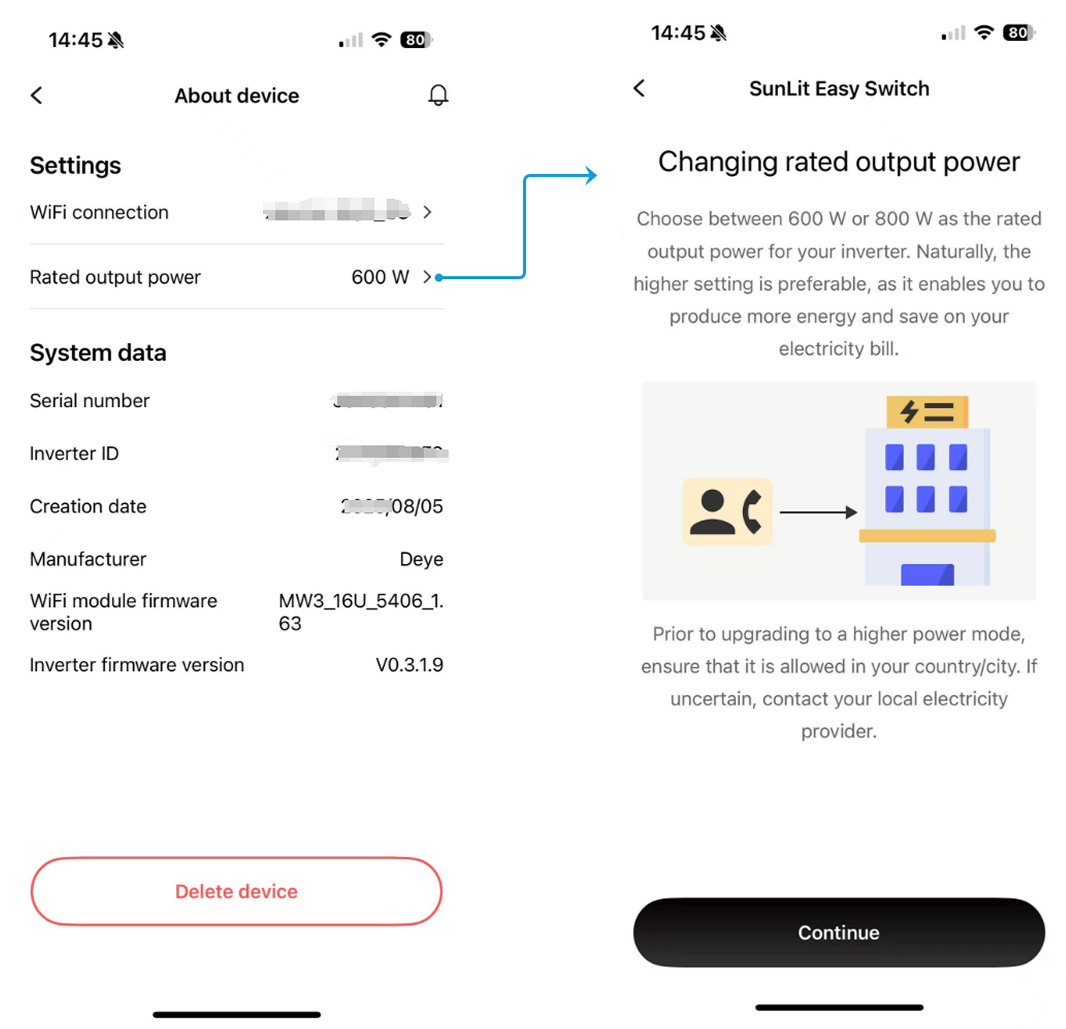
Schritte zum Erstellen einer Automatisierung
Schritt-1 | Blueprint in Home Assistant importieren
1. Wie im Screenshot gezeigt: Wählen Sie links „Einstellungen"/"Settings“, dann klicken Sie auf „Automatisierung & Szenario"/"Automations & scenes“
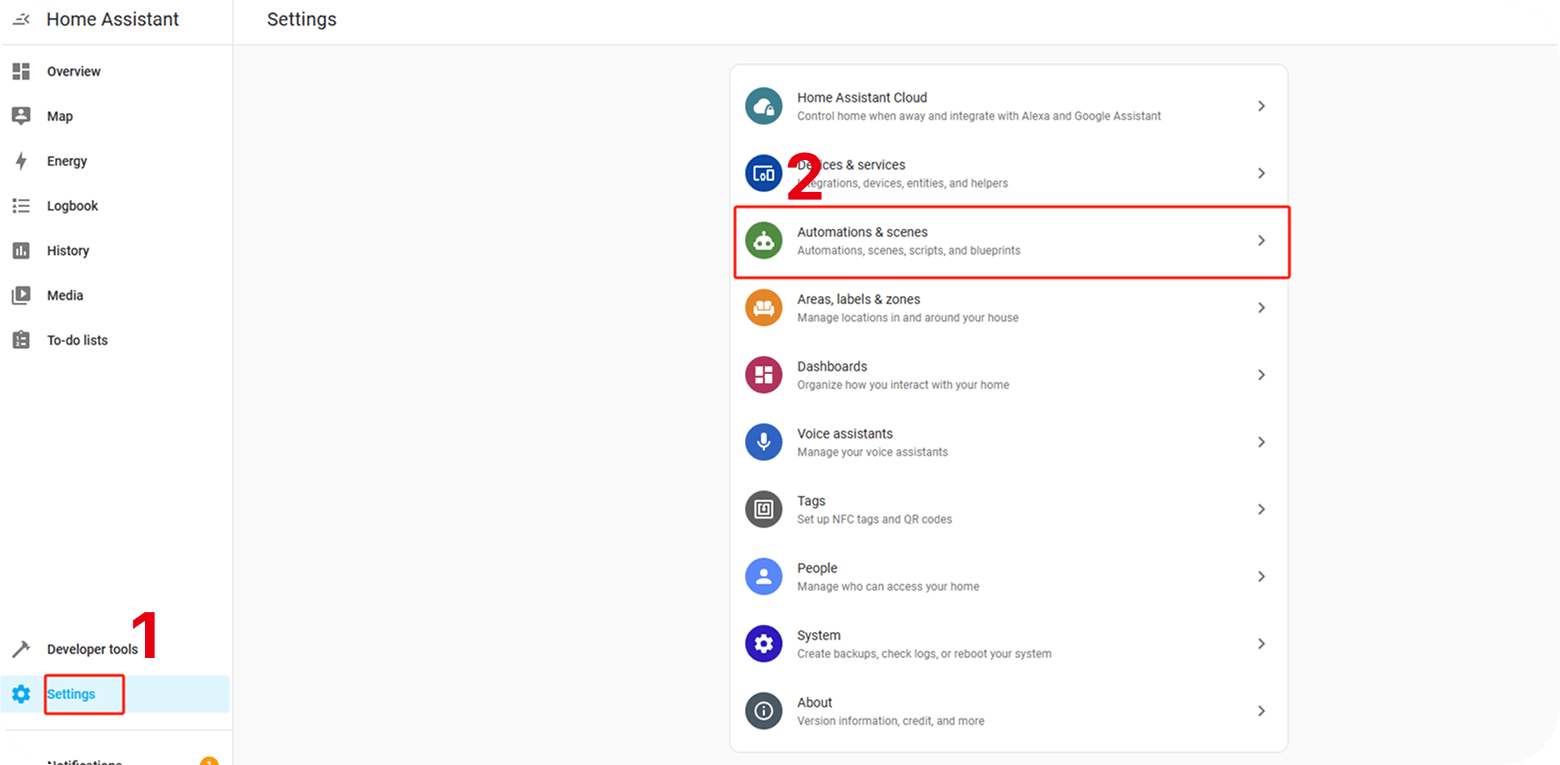
2. Wie im Screenshot gezeigt: Wählen Sie oben „Integration"/"Integrations“ und klicken Sie auf „BLUEPRINT IMPORTIEREN"/"IMPORT BLUEPRINT“.
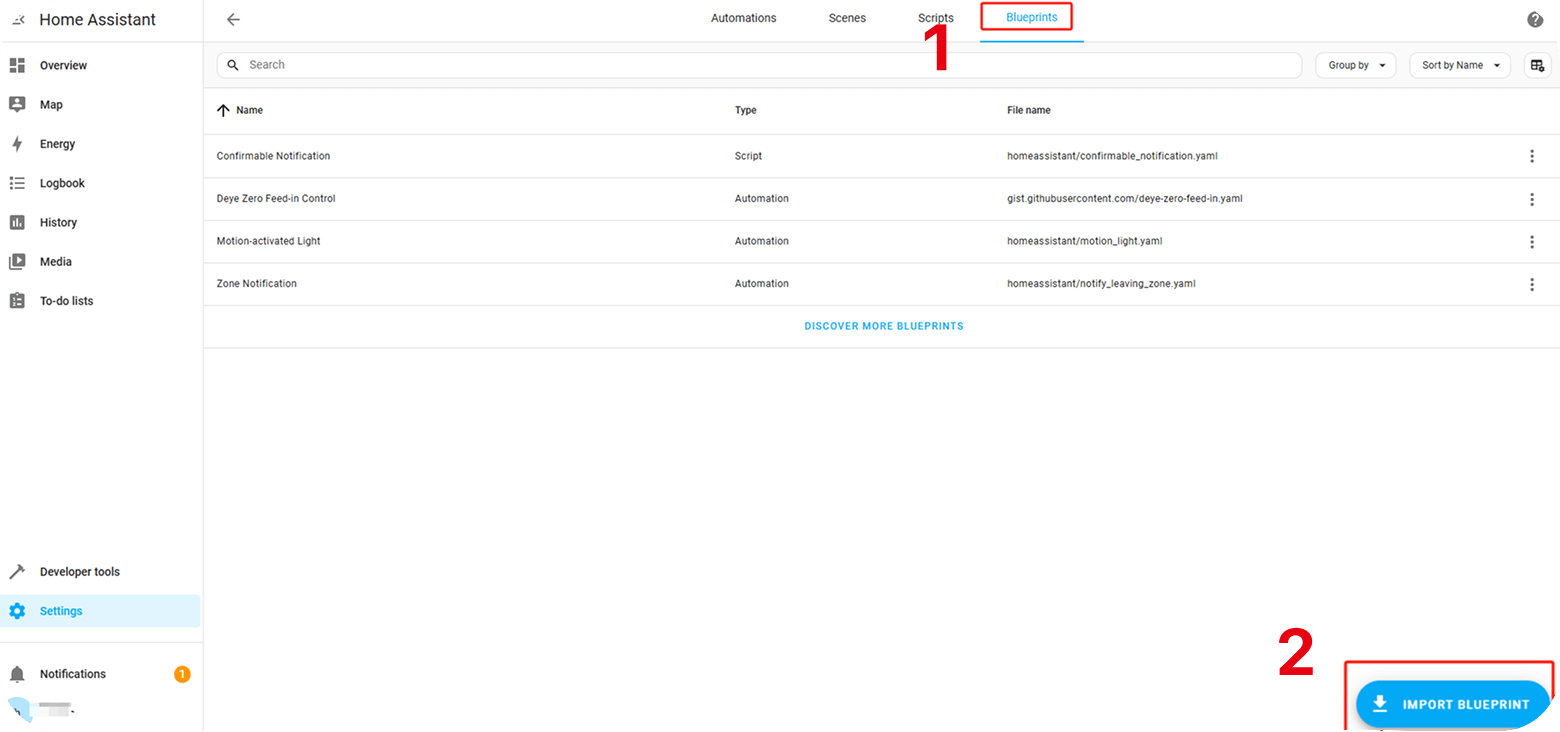
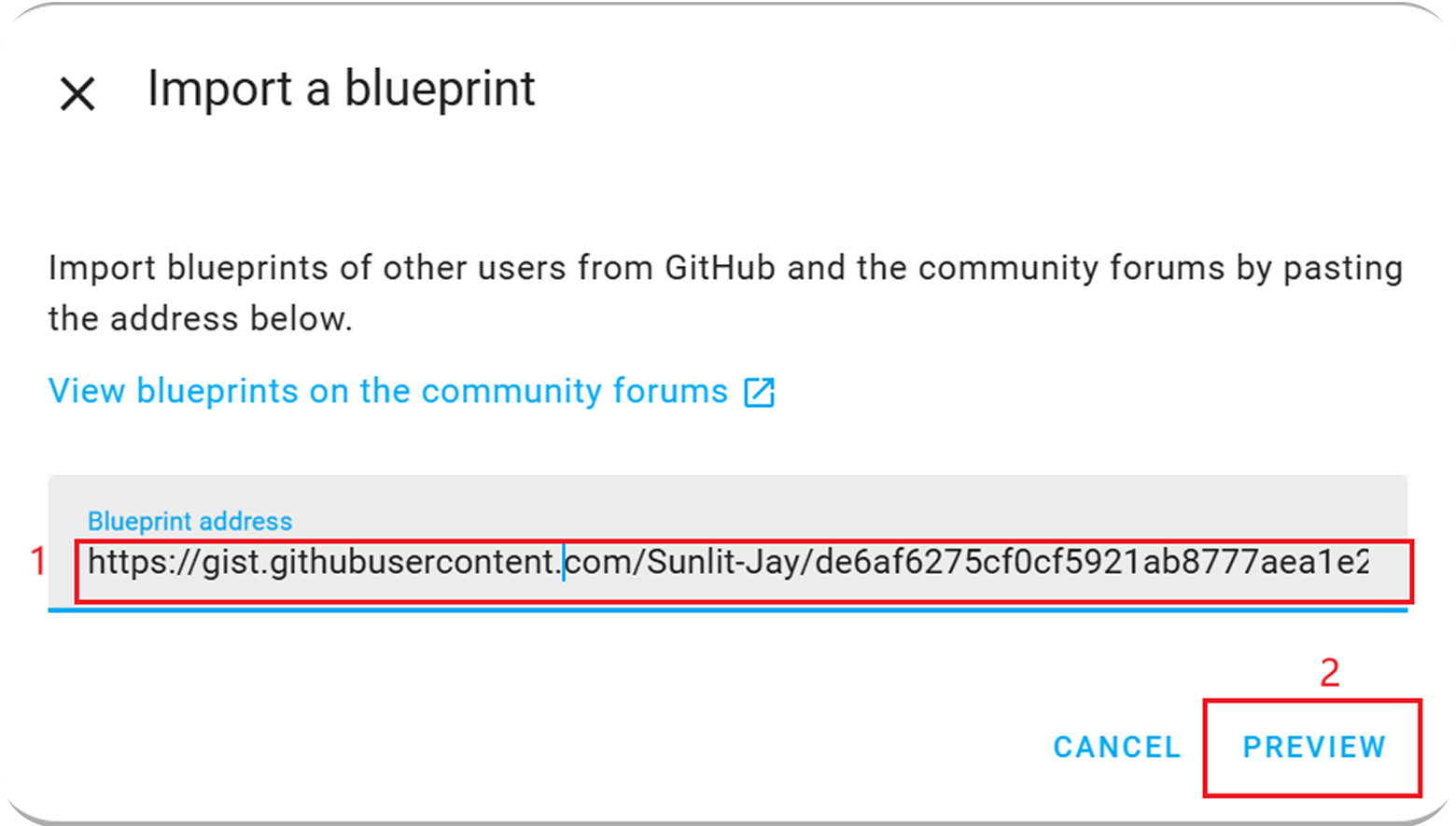
4. Klicken Sie auf „BLUEPRINT IMPORTIEREN/"IMPORT BLUEPRINT“, um den Import abzuschließen.
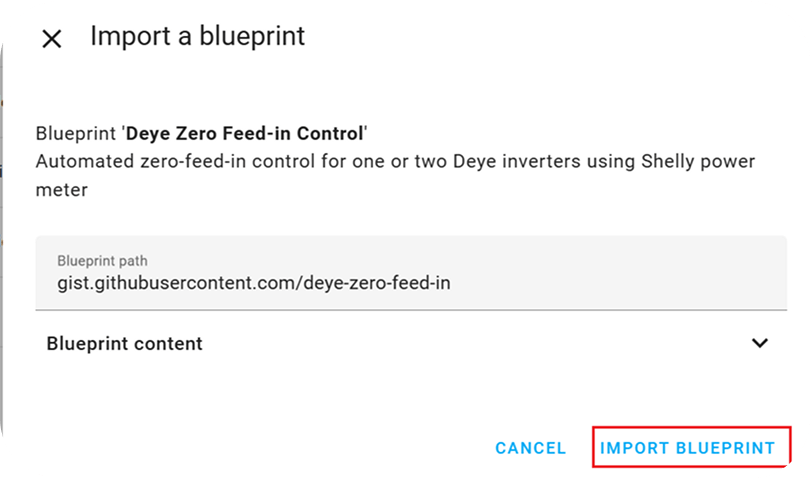
5. Import überprüfen
Stellen Sie sicher, dass das Blueprint in Ihrer „Blueprints“-Liste erscheint.
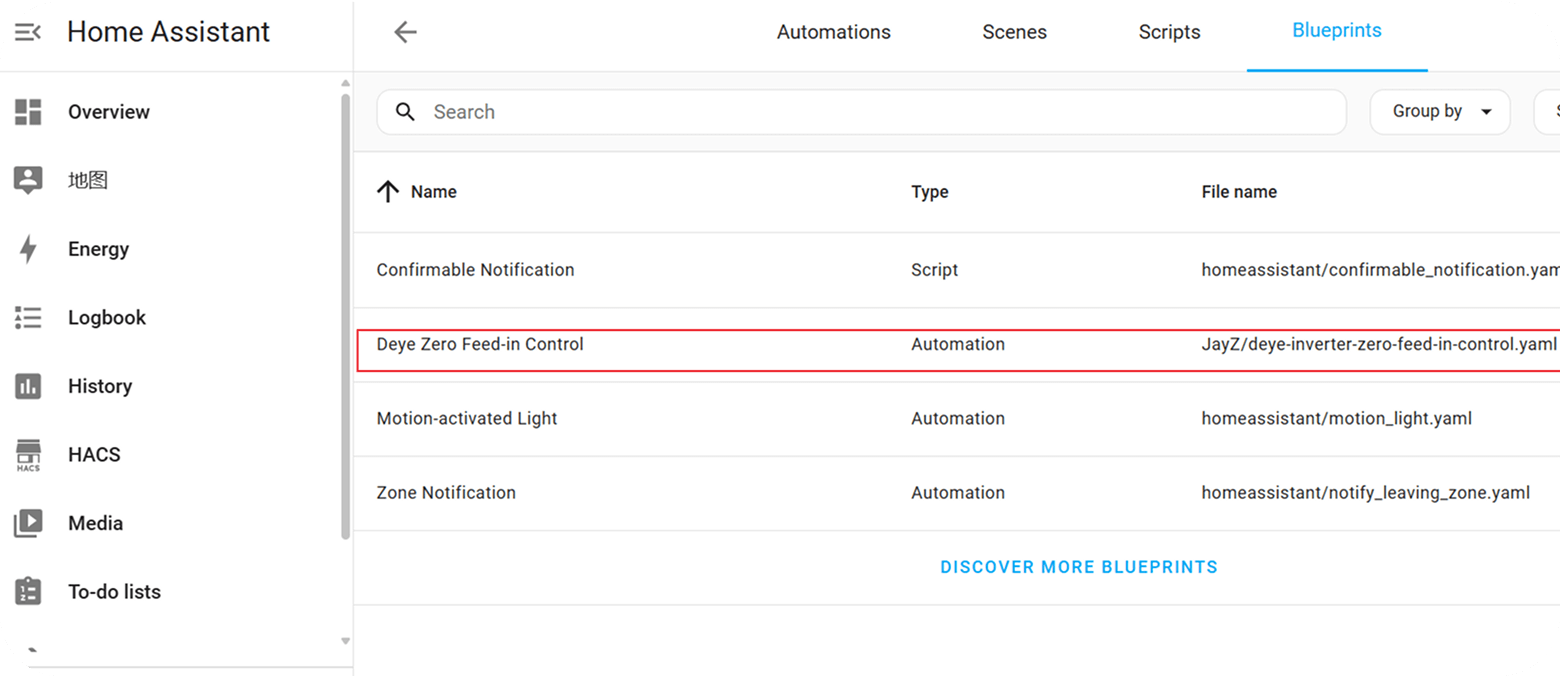
Schritt-2 | Automatisierung erstellen
1. Wie im Screenshot gezeigt: Wählen Sie links „Einstellungen"/"Settings“, dann klicken Sie auf „Automatisierung & Szenario"/"Automations & scenes“
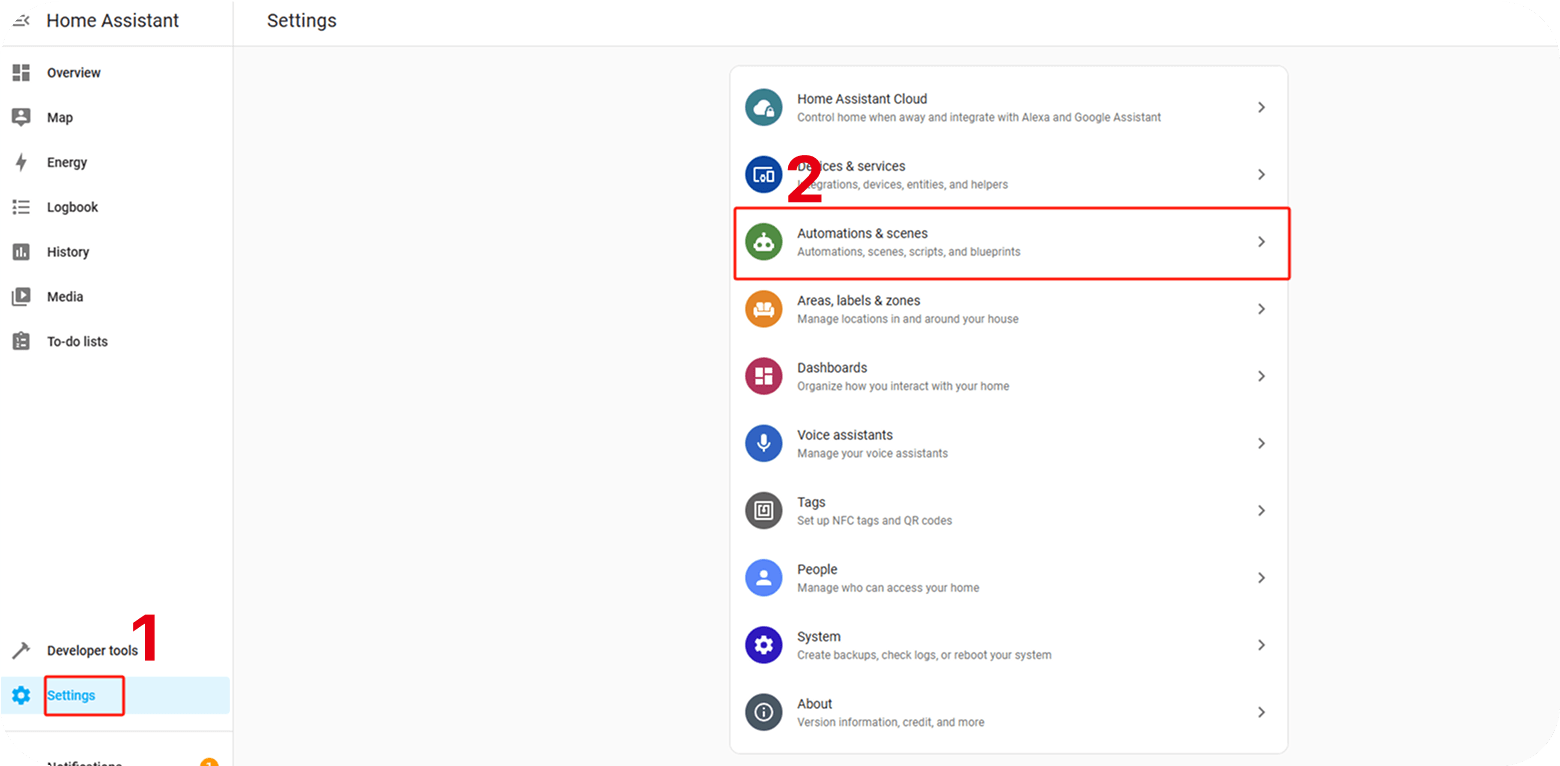
2. Wie im Screenshot gezeigt: Wählen Sie links „Einstellungen"/"Settings“, dann klicken Sie auf „Automatisierung"/"Automations“ und anschließend auf „AUTOMATISIERUNG ERSTELLEN"/"CREATE AUTOMATION“.
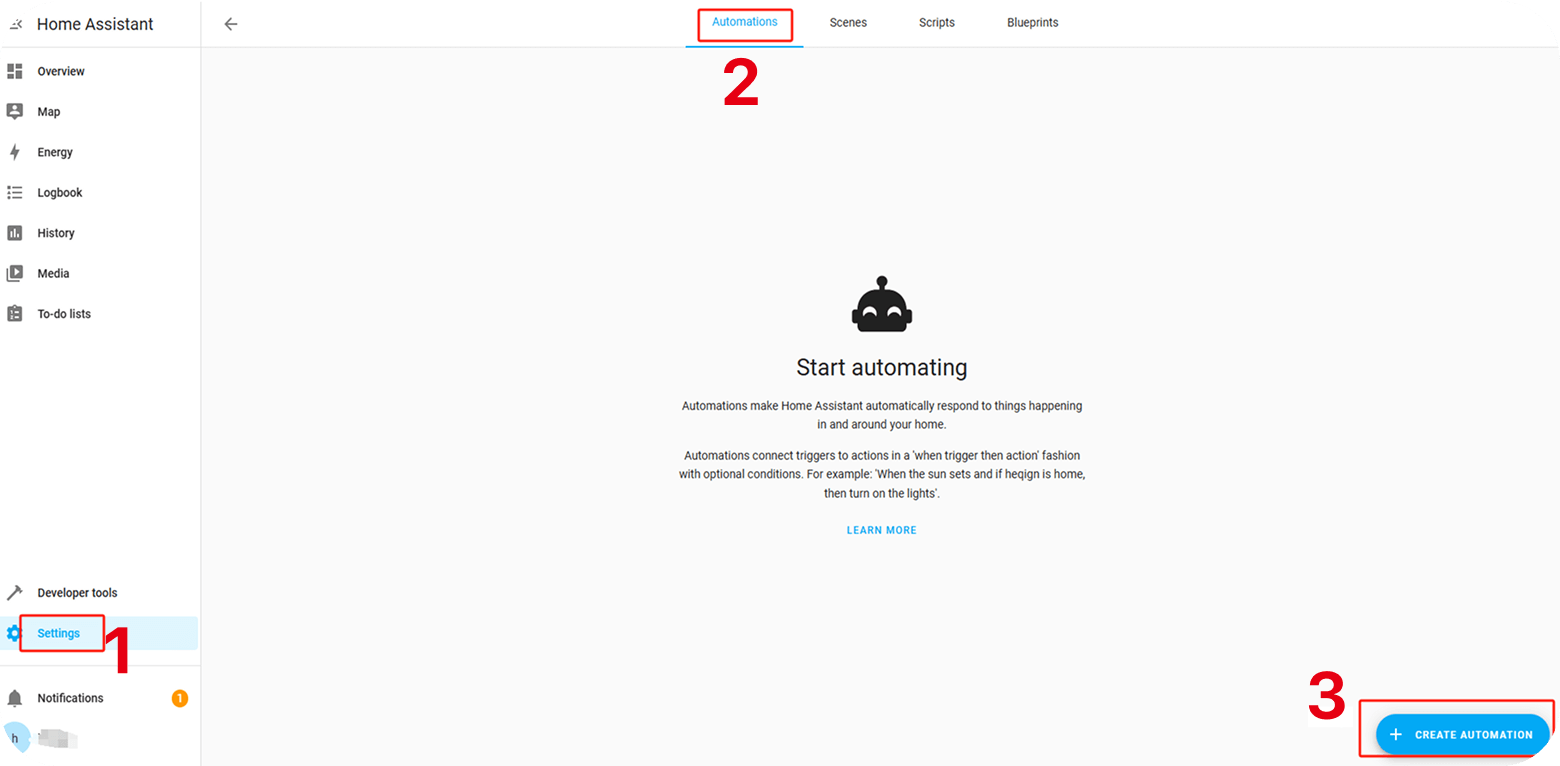
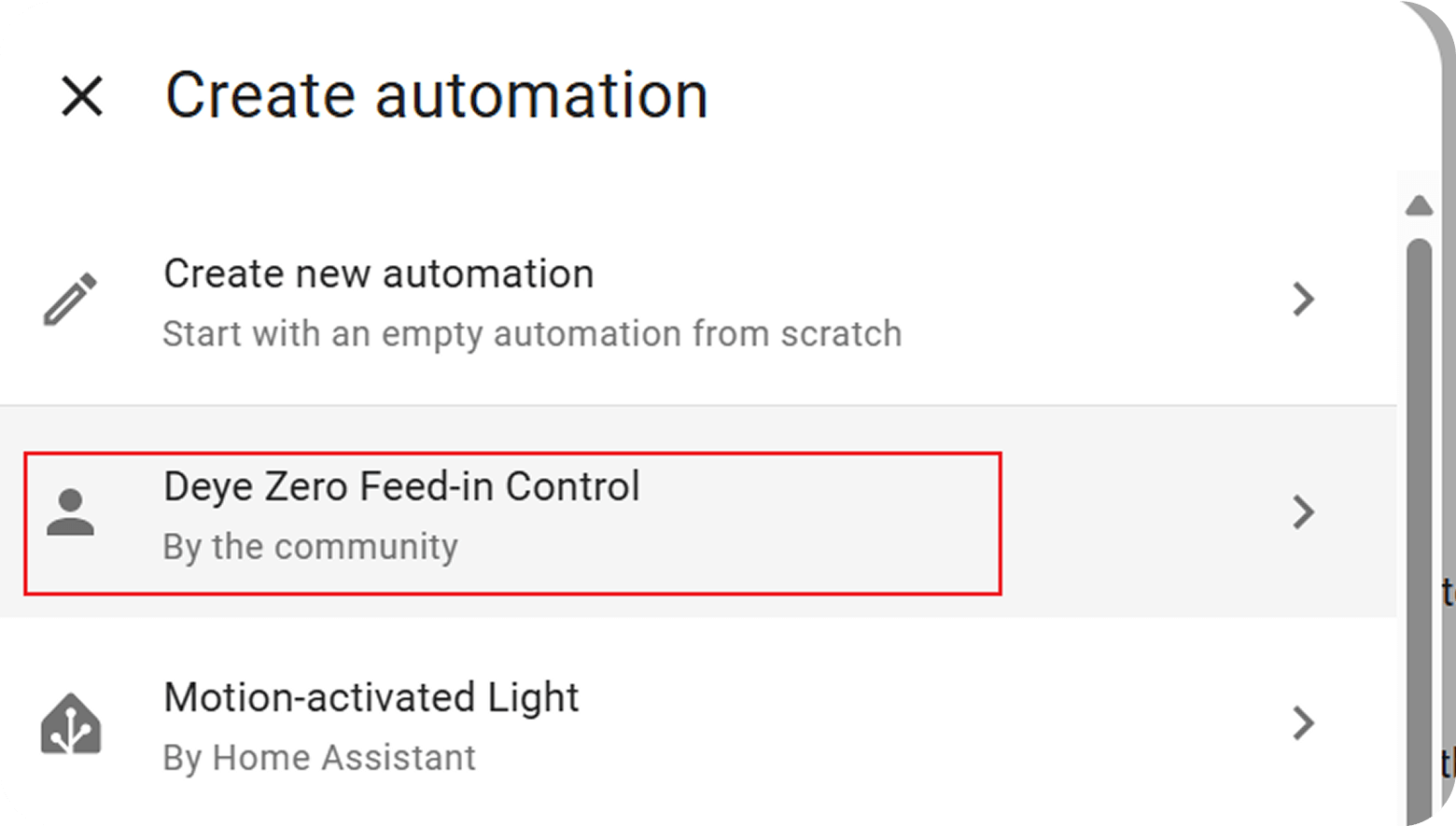
4. Konfigurieren Sie die relevanten Informationen gemäß folgender Anleitung:
- Shelly total active power sensor: Geben Sie die Total Active Power in das Eingabefeld ein und wählen Sie „Total active power“.

- Inverter 1 active power regulation entity: Geben Sie Active Power Regulation ein und wählen Sie „Active Power Regulation“. (Bei Verwendung mehrerer Geräte bitte auf die Zuordnung achten.)

- Inverter 1 rated power (W): Geben Sie die tatsächliche Nennleistung Ihres Deye-Wechselrichters ein. (Bitte exakten Wert verwenden.)

- Helper entity to store last grid power: bitte folgen Sie den untenstehenden Schritten.
a. Klicken Sie in das Suchfeld und wählen Sie „Create a new Number helper“.
b. Füllen Sie das Pop-up-Fenster wie folgt aus und klicken Sie auf „ERSTELLEN"/"CREATE“:
- Name: shelly_last_active_power
- Minimaler Wert/Minimum value: -10000
- Maximaler Werst/Maximum value: 10000

- Wählen Sie anschließend im Suchfeld „shelly_last_active_power“ aus und klicken Sie auf „Speichern"/"Save“.

- Geben Sie der Automatisierung einen benutzerdefinierten Namen und klicken Sie auf „SPEICHERN"/"SAVE“.

5. Automatisierungsstatus überprüfen:
- Wie im Screenshot gezeigt: Wählen Sie links „Einstellungen"/"Settings“, dann klicken Sie auf „Automatisierung & Szenarien"/"Automations & scenes“.

- Prüfen Sie auf der Automations-Seite, ob die Automatisierung aktiviert ist.

6. Status der Automatisierungsausführung prüfen
- Methode 1: Auf der Automations-Seite können Sie die letzte Auslösezeit der erstellten Automatisierung einsehen.

- Methode 2: Sobald die Automatisierung ausgelöst wird, passt der Deye-Wechselrichter den prozentualen Ausgangswert automatisch an (siehe Active Power Regulation). Detaillierte Wechselrichterdaten finden Sie unter:
- Navigieren Sie zu Settings → Devices & Services → Solarman → Devices.
- Wählen Sie Ihr Deye-Wechselrichtergerät und prüfen Sie die aktuelle maximale Ausgangsleistung in Prozent.